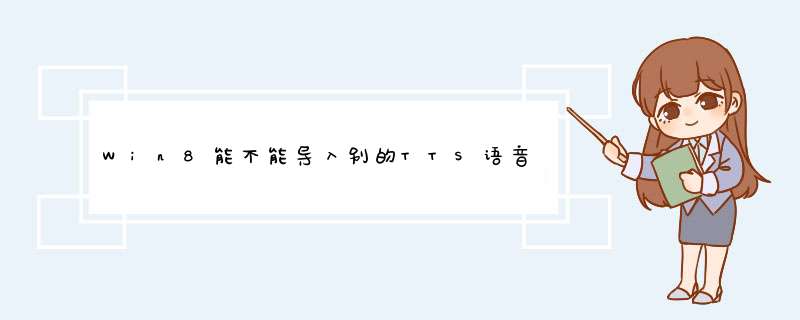
然后控制面板内 --语音属性--语音识别--选项点开来就可以设置和使用了。
TTS:是语音合成应用的一种,它将储存于电脑中的文件,如帮助文件或者网页,转换成自然语音输出。TTS不仅能帮助有视觉障碍的人阅读计算机上的信息,更能增加文本文档的可读性。现在的TTS应用包括语音驱动的邮件以及声音敏感系统,并常与声音识别程序一起使用。
解决方法1、在“开始”界面的搜索栏中输入“语音识别”,从搜索结果中打开Win7语音识别。另外也可以通过路径“控制面板-轻松访问-语音识别”打开。
2、如果是初次使用语音识别时,先“设置麦克风”,读一段句子,让系统习惯你的声音。特别注意,第一次使用语音识别,设置麦克风时选中“启用文档审阅”选项,可以提高语音识别精度,以后使用上也更方便。然后返回界面,“学习语音教程”学好了,再进行下个步骤。
3、另外,在开启系统界面会有“训练计算机以使其更了解”的链接,建议点击,方便更好使用这个功能。特别注意的是,在训练过程中,建议尽量字正腔圆地说话,更有利于计算机识别声音,多试几次效果就比想象中的好。
laser_2008在VB中使用文字朗读引擎(TTS)技术
现今市面上流行的一些英语学习软件,在广告词上经常说自己使用了国际顶尖的全程语音TTS技术,能进行整段英文的流利朗读,并能自由调节朗读的速度与频率等。那么,这个神奇的TTS究竟是什么东西呢?
其实,TTS是微软出品的一套文字朗读引擎(Text-To-Speech Engine),这些英语软件就是调用它来进行英文朗读的。我们在英语学习软件的编程开发中也可使用TTS技术,下面笔者将利用Visual Basic 5.0来揭开TTS神秘的面纱。
一、安装TTS引擎
TTS引擎所需的Microsoft Text-to-Speech Engine与Microsoft Speech API软件都可到微软的站点去下载,也可以在“金山词霸2000”或“金山词霸.net”的安装光盘上找到(文件名为MSTTS.EXE与SPCHAPI.EXE)。安装了TTS引擎后,在Windows所在目录下会生成一个SPEECH目录,其中有一个Vtxtauto.tlb文件,在编程时我们需要调用它。
二、在VB中引入Vtxtauto.tlb文件
进入VB 5.0,执行选单命令“文件/新建工程/标准EXE”并确定,然后执行选单“工程”中的“引用”,单击“浏览”按钮到Windows目录下的SPEECH子目录,打开Vtxtauto.tlb文件,将“VoiceText 1.0 Type Library”添加到引用列表中,选中它并单击确定。将库Vtxtauto引入VB后,我们可以通过选单“视图”中的“对象浏览器”来了解它所封装的类,以及各类成员函数的属性的意义、使用格式等信息。一些主要的方法与属性意义,笔者在下面的源程序中将给出注释,在这里就不详细列出。
三、设置控件及属性
在FORM1上添加三个Label控件、一个TextBox控件、一个HScrollBar控件和六个CommandButton控件。窗体及各控件的主要属性设置如下:
FORM1:Caption=“英文朗读”
LABEL1:Caption=“请输入英文文档”
LABEL2:Caption=“朗读速度”
LABEL3:Caption=“ ”
(LABEL3标签用来显示朗读速度值)
TEXT1:Text=“Please input english text”;ToolTiptext=“请输入或粘贴英文文档”; MultiLine=True;ScrollBars=3-Both
HSCROLL1:名称=SpeedChange;Min=90;Max=300(Min与Max属性值分别用来限定可调节的语速的最小与最大值)
COMMAND1:名称=read;Caption=“朗读”
COMMAND2:名称=pause;Caption=“暂停”
COMMAND3:名称=stop;Caption=“停止”
COMMAND4:名称=prev;Caption=“上一句”
COMMAND5:名称=next;Caption=“下一句”
COMMAND6:名称=quit;Caption=“退出”
2007-11-5 03:53 PM laser_2008
四、编写代码
下面我们就可以一步步地编写代码,具体代码如下:
'在窗体装载时调用Register方法注册,括号内的两个参数是字符串
Private Sub Form_Load()
Call VTxtAuto.VTxtAuto.Register(Space(8), Space(8))
'因为语速的默认值为170,故水平滚动条的初值也设为170
SpeedChange.Value = 170
End Sub
'设置朗读速度调节代码,当水平滚动条的值Value发生变化时将其赋给控制语速的Speed属性
Private Sub SpeedChange_Change()
VTxtAuto.VTxtAuto.Speed=SpeedChange.Value
Label3.Caption = SpeedChange.Value
End Sub
'设置“朗读”按钮代码
Private Sub read_Click()
'如果朗读出错,则转到出错处理标记模块ErrorHandler
On Error GoTo ErrorHandler
'调用方法Speak进行朗读,第一个参数是要朗读的文本,第二个参数是设置朗读风格
Call VTxtAuto.VTxtAuto.speak(Trim(Text1.Text), vtxtsp_VERYHIGH + vtxtst_READING)
Exit Sub
ErrorHandler:
MsgBox "只能朗读英文文档,不能朗读汉字字符!", , "出错信息"
End Sub
'设置“暂停”按钮代码
Private Sub pause_Click()
If VTxtAuto.VTxtAuto.IsSpeaking Then
'如果属性IsSpeaking为真,则表示正在朗读,调用AudioPause方法暂停朗读
Call VTxtAuto.VTxtAuto.AudioPause
pause.Caption = "恢复"
Else
'如果已经处于暂停状态则调用AudioResume方法恢复朗读
Call VTxtAuto.VTxtAuto.AudioResume
pause.Caption = "暂停"
End If
End Sub
'设置“停止”按钮代码,调用StopSpeaking方法停止当前朗读
Private Sub stop_Click()
Call VTxtAuto.VTxtAuto.StopSpeaking
End Sub
'设置“上一句”按钮代码,调用AudioRewind方法往后跳过一句
Private Sub prev_Click()
Call VTxtAuto.VTxtAuto.AudioRewind
End Sub
'设置“下一句”按钮代码,调用AudioFastForward方法向前跳过一句
Private Sub next_Click()
Call VTxtAuto.VTxtAuto.AudioFastForward
End Sub
'设置“退出”按钮代码
Private Sub quit_Click()
Unload Me
End Sub
本程序在中文Windows 95/98、VB 5.0环境下运行通过。运行时在文本编辑框中输入或粘贴英文文档,然后单击“朗读”按钮就可播放读音。
五、程序改进思路
本文对在VB编程中使用TTS技术只是起个抛砖引玉的作用,熟悉VB编程的电脑爱好者来可以对本程序作一些改进,例如增加对声卡和TTS引擎是否安装的检测、增加从文本文件或数据库中读取文档的功能、增加让用户选择朗读的优先级和发声音量调节等功能。这些功能实现起来较为复杂,感兴趣的读者可进行深入研究。
2008-6-17 03:35 PM walefrt
语音朗读软件有:如WINDOWS自带的讲述人, 和第三方免费软件[url= http://cn.panopreter.com/][u]Panopreter中文版[/u][/url], 或[url= http://www.panopreter.com/][u]英文版[/u][/url
欢迎分享,转载请注明来源:内存溢出

 微信扫一扫
微信扫一扫
 支付宝扫一扫
支付宝扫一扫
评论列表(0条)